Tổng hợp các hàm thống kê thông dụng trong Excel
Trong Excel có rất nhiều hàm sử dụng cho mục đích thống kê, bởi việc thống kê được thực hiện chủ yếu thông qua công cụ Excel. Trong bài viết này chúng ta sẽ cùng nhau tìm hiểu một số hàm thống kê có điều kiện trong Excel. Các hàm đó là những hàm nào? Công dụng và cách sử dụng ra sao? Các bạn sẽ có câu trả lời sau khi tìm hiểu bài viết này.
Mục lục nội dung
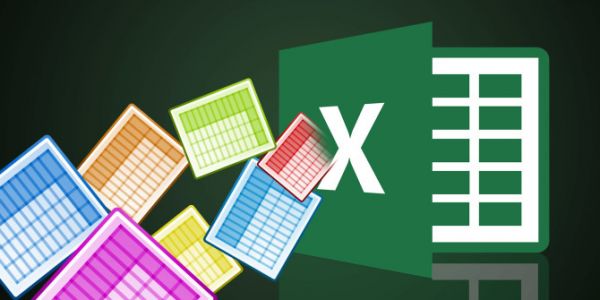
1. Hàm Countif
1.1 Chức năng của hàm Countif
Hàm Countif dùng để đếm các ô trong vùng dữ liệu theo một điều kiện.
1.2 Công thức hàm Countif
Countif (range, criterial)
Giải thích:
range – Vùng điều kiện chứa điều kiện cần đếm
criterial – Điều kiện. Điều kiện có thể là số, biểu thức, tham chiếu ô hay chuỗi văn bản để xác định ô sẽ được đếm. Có thể kết hợp các ký tự đặt biệt trong điều kiện: ? đại diện 1 ký tự, * đại diện nhiều ký tự.
1.3 Ví dụ về hàm Countif trong Excel
Cho bảng Dữ liệu sau. Hãy thống kê số học sinh trong lớp theo bảng Xếp loại học sinh.
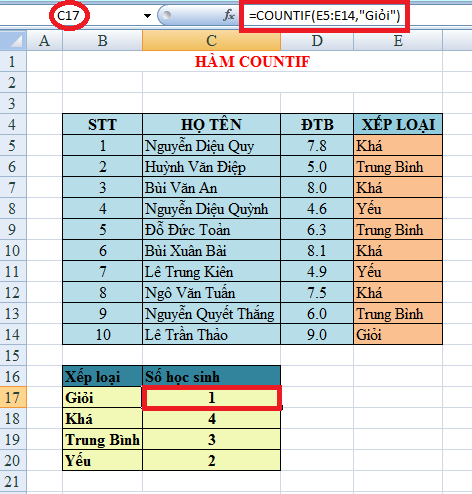
Áp dụng hàm Countif vào trường hợp này, ta có Kết quả tại ô C17 như sau:
C17 = Countif (E5:E14,”Giỏi”)
Trong đó:
E5:E14 là vùng dữ liệu, chứa dữ liệu để đếm.
“Giỏi” là điều kiện (Criterial)
Hàm Countif sẽ đếm tất cả những ô thỏa mãn điều kiện là “Giỏi” trong vùng dữ liệu từ E5 đến E14 ngược lại sẽ không tính.
Tương tự cho các ô còn lại với trường hợp đếm số học sinh Khá, Trung Bình, Yếu.
C18 = COUNTIF(E5:E14,”Khá”)
C19 = COUNTIF(E5:E14,”Trung Bình”)
C20 = COUNTIF(E5:E14,”Yếu”)
2. Hàm Countifs
2.1 Chức năng của hàm Countifs
Hàm Countifs tương tự như hàm Countif, nhưng đếm tổng số ô theo nhiều điều kiện cùng một lúc trong vùng dữ liệu.
2.2 Công thức hàm Countifs
Countifs (range 1, criteria 1, range 2, criteria 2, range 3, criteria 3, …)
Giải thích:
range 1, range 2, range 3, …: Vùng điều kiện 1 chứa điều kiện 1, vùng điều kiện 2 chứa điều kiện 2, vùng điều kiện 3 chứa điều kiện 3,…
criteria 1, criteria 2, criteria 3, …: điều kiện 1, điều kiện 2, điều kiện 3, … tương ứng với các vùng điều kiện ở trên.
2.3 Ví dụ về hàm Countifs trong Excel
Cho bảng Dữ liệu sau. Hãy thống kê:
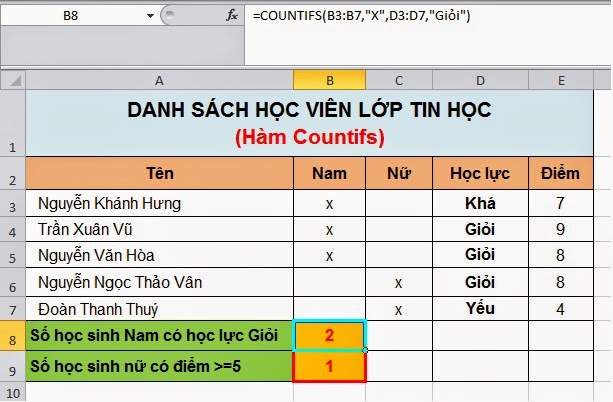
TH1: Số học sinh Nam có học lực Giỏi tại B8.
TH2: Số học sinh Nữ có Điểm >= 5 tại ô B9.
Áp dụng hàm Countifs vào TH1, ta có Kết quả tại ô B8 như sau: = Countifs(B2:B6,”X“,D2 [:D] 6,”Giỏi“) => Kết quả trả về là 2 (học sinh)
Trong đó:
B2:B6 là vùng dữ liệu cột Nam, “X” điều kiện là Nam
D2 [:D] 6 là vùng dữ liệu cột Học lực, “Giỏi” là điều kiện
Áp dụng hàm Countifs vào TH2, ta có Kết quả tại ô B9 như sau: = Countifs(C2:C6,”X“,E2:E6,”>=5“) => Kết quả trả về là 1 (học sinh)
Trong đó:
C2:C6 là vùng dữ liệu cột Nữ, “X” điều kiện là Nữ
E2:E6 là vùng dữ liệu cột Điểm, “>=5” là điều kiện
3. Hàm Sumif
Hàm Sumif là một trong những hàm thống kê có điều kiện trong Excel, được sử dụng khá phổ biến trong Excel, được ứng dụng vào học tập, công việc văn phòng,… Trong bài viết này chúng tôi sẽ hướng dẫn các bạn hiểu rõ nhất về cú pháp cũng như cách sử dụng của hàm Sumif trong Excel.
3.1 Chức năng của hàm Sumif trong Excel
Hàm Sumif dùng để tính tổng theo một điều kiện. Tính tổng cho các ô trong vùng cần tính tổng (Sum_range) thỏa mãn điều kiện (Criteria) theo vùng điều kiện (range).
3.2 Cú pháp của hàm Sumif trong Excel
Sumif (range, criteria, sum_range)
Sumif (Vùng chứa dữ liệu so sánh với điều kiện, Điều kiện, Vùng cần tính tổng)
Giải thích:
Range: Vùng chứa dữ liệu so sánh với điều kiện (Criteria)
Criteria: Điều kiện
Sum_range: Vùng cần tính tổng
3.3. Ví dụ hàm Sumif trong Excel
Ví dụ 1: Cho bảng tính như mẫu bên dưới. Hãy tính tổng lương cho Phòng Ban là "Kế hoạch" tại ô E15.
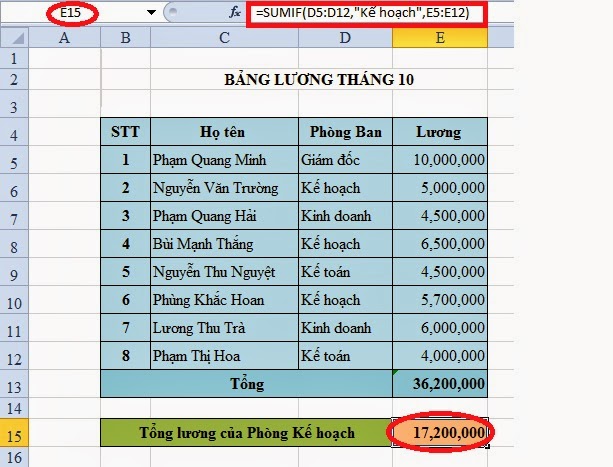
Áp dụng hàm Sumif để tính tổng lương cho phòng ban Kế hoạch tại ô E15 ta có. E15=SUMIF(D5 [:D] 12,”Kế hoạch”,E5:E12)
Trong công thức này:
D5 [:D] 12 – Vùng chứa dữ liệu cần so sánh với điều kiện: Kế hoạch
“Kế hoạch” – Điều kiện (Criteria)
E5:E12 – Vùng cần tính tổng
4. Hàm Sumifs
Hàm Sumifs là hàm thống kê theo nhiều điều kiện trong Excel, được sử dụng khá phổ biến trong Excel, được ứng dụng vào học tập, công việc văn phòng,… Trong bài viết này chúng tôi sẽ hướng dẫn các bạn hiểu rõ nhất về cú pháp cũng như cách sử dụng của hàm Sumifs trong Excel.
4.1 Chức năng của hàm Sumifs trong Excel
Hàm Sumifs dùng để tính tổng theo nhiều điều kiện. Tính tổng cho các ô trong vùng cần tính tổng (Sum_range) thỏa mãn điều kiện 1 (Criteria 1) theo vùng điều kiện 1 (range 1), điều kiện 2 (Criteria 2) theo vùng điều kiện 2 (range 2),… Chỉ áp dụng cho điều kiện và.
4.2 Cú pháp của hàm Sumif trong Excel
Sumif (sum_range, range 1, criteria 1, [range 2, criteria 2], … )
Giải thích:
Sum_range: Vùng cần tính tổng
Range 1: Vùng chứa dữ liệu so sánh với điều kiện 1 (Criteria 1)
Criteria 1: Điều kiện 1
Range 2: Vùng chứa dữ liệu so sánh với điều kiện 2 (Criteria 2)
Criteria 2: Điều kiện 2
4.3 Ví dụ hàm Sumifs trong Excel
Ví dụ 1: Cho bảng tính như mẫu bên dưới. Hãy tính tổng thành tiền cho sản phẩm “Laptop” có Loại “A” tại ô C14
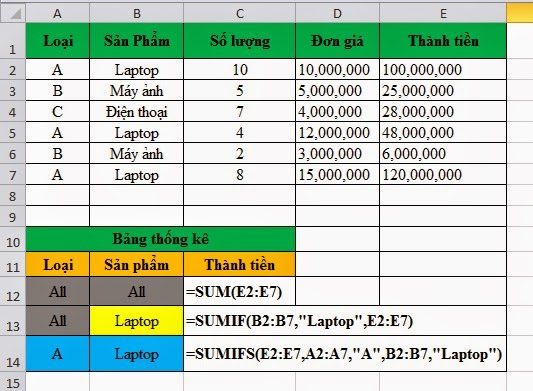
Áp dụng hàm Sumifs để tính tổng thành tiền cho sản phẩm “Laptop” có Loại “A” tại ô C14=SUMIFS(E2:E7,A2:A7,"A",B2:B7,"Laptop")
Trong công thức này:
E2:E7: Vùng cần tính tổng
A2:A7: Vùng chứa dữ liệu cần so sánh với điều kiện 1: “A”
“A”: Điều kiện 1 (Criteria 1)
B2:B7: Vùng chứa dữ liệu cần so sánh với điều kiện 2: “Laptop”
"Laptop": Điều kiện 2
Như vậy là bài viết đã hướng dẫn cho bạn 4 hàm thống kê hay sử dụng trong phần mềm Excel. Hy vọng qua bài viết này bạn sẽ nắm được cách để áp dụng các hàm thống kê trong Excel vào công việc thực tế. Chúc các bạn thành công!
Tham khảo thêm
- doc 15 Thủ thuật Excel thông dụng nhất 2020
- doc Hướng dẫn sử dụng hàm If và hàm Round trong Excel mà bạn nên biết
- doc Hướng dẫn sử dụng sử hàm Right, hàm Left và hàm COUNT- hàm đếm trên Excel
- doc Hướng dẫn ẩn, hiện Sheet và tô màu đường lưới trong Excel hay nhất
- doc Hướng dẫn cách kết hợp hàm IF và hàm VLOOKUP, hàm AND, hàm OR trong Excel
- doc Hướng dẫn cách vẽ biểu đồ Miền và biểu đồ Đường trong Excel
- doc Hướng dẫn cách tạo Pivot Table trong Excel một cách nhanh chóng nhất
- doc Hướng dẫn cách ẩn các nút và các nhãn của Pivot Table trong Excel
- doc Hướng dẫn cách dùng hàm SUMIF chi tiết nhất trong Excel
- doc Hướng dẫn định dạng, in ấn và xử lý khi in file xuất hiện cả tiêu đề dòng, cột trong Excel
- doc Hướng dẫn đánh số trang trong Excel nhanh chóng nhất
- doc Hướng dẫn cách bật, tắt và thay đổi màu sắc của đường kẻ mờ trong Excel
- doc Hướng dẫn chi tiết cách tạo và chỉnh sửa bảng trong Excel
- doc Name Box là gì? Cách trình bày văn bản trong Excel đẹp như Word.
- doc Hướng dẫn thêm clip art vào file và một số lệnh RUN để mở nhanh các ứng dụng trong bộ Office
- doc Cách gõ dấu tiếng Việt, gõ tắt, chuyển mã với Unikey một cách nhanh chóng nhất
- doc Hướng dẫn chèn ảnh chụp màn hình desktop vào Excel và Cách dùng NUMWORD Excel Add-in
- doc Hướng dẫn chuyển phân số bị lưu dạng text về số thập phân và tính trung bình của một số theo từng lần
- doc Hướng dẫn ẩn và bỏ ẩn nhiều sheet cùng lúc và Cách loại bỏ liên kết tới file khác bằng VBA
- doc Cách copy chỉ những giá trị hiển thị sau khi lọc và tính MAX MIN theo điều kiện



